Cum să remediați blocarea Helldivers 2 pe un computer Windows
Publicat: 2024-03-22Helldivers 2 se prăbușește pe un computer Windows? Nu vă faceți griji! Încercați aceste soluții simple și eficiente pentru a rezolva problema rapid.
Continuarea foarte așteptată a popularului shooter cu două baterii, Helldivers 2, a avut câteva probleme tehnice la scurt timp după debut. Mulți jucători au întâmpinat probleme recurente care au cauzat blocarea jocului Helldivers 1 la lansare, împiedicându-i să treacă de ecranul de inițializare. Această problemă poate fi destul de enervantă; dar, în timp ce așteptăm o remediere oficială, există mai multe soluții posibile pe care le putem descoperi.
Există anumite ajustări pe care le puteți face pentru a vă asigura că mediul computerului este potrivit pentru Helldivers 2, reducând astfel probabilitatea ca acesta să se blocheze. Acest ghid vă va ajuta să reveniți pe drumul cel bun.
Soluții pentru a remedia blocarea Helldivers 2 pe Windows 10/11
Nu trebuie să încercați toate soluțiile; în schimb, ar trebui să mergi în jos pe listă până când îl descoperi pe cel care rezolvă problema prăbușirii Helldivers 2 pe computer.
Soluția 1: Opriți intrarea Steam
Steam Input este o funcție care devine utilă atunci când aveți mai multe controlere, totuși, potrivit jucătorilor din comunitate, această opțiune este într-un fel incompatibilă cu Helldivers 2 și, ca urmare, provoacă blocarea jocului. Puteți dezactiva Steam Input în felul următor pentru a vedea dacă acesta este sau nu și cazul dvs. Pentru a face acest lucru, urmați acești pași:
Pasul 1: Deschideți Steam.
Pasul 2: Alegeți Helldivers 2 din BIBLIOTECĂ , apoi selectați Proprietăți din meniul derulant. 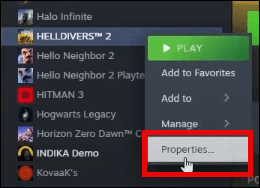
Pasul 3: Alegeți fila Controller, apoi faceți clic pe opțiunea Dezactivare intrare Steam din meniul derulant.
După ce ați terminat, încercați să porniți Helldivers 2 și verificați dacă continuă să se blocheze. Dacă Helldivers 2 se prăbușește pe PC persistă, atunci continuați cu alte soluții.
Citiți și: Cum să remediați Fortnite care se prăbușește în continuare în PC-ul Windows
Soluția 2: Rulați Helldivers 2 ca administrator
Deoarece aceasta este o soluție bine-cunoscută în comunitatea de jocuri, a reușit să împiedice blocarea jocului Helldivers 2 pe un număr mare de mașini. Puteți urma procedurile de mai jos pentru a determina dacă acest lucru funcționează sau nu minunat și pentru dvs.:
Pasul 1: faceți clic dreapta pe pictograma Steam de pe computer, apoi alegeți Proprietăți .
Pasul 2: Pentru a accesa fila de compatibilitate, alegeți-o.
Pasul 3: Apoi, bifați caseta înainte de Rulați acest program în modul de compatibilitate pentru .
Pasul 4: Atunci. selectați opțiunea pentru a rula acest software ca administrator bifând caseta. Pentru a salva modificările, faceți clic pe butonul Aplicați > OK . 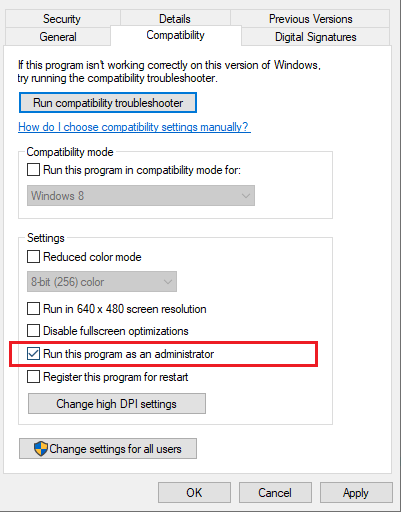
Acum, încercați să lansați Helldivers 2 și verificați dacă blocarea Helldivers 2 este rezolvată. Dacă problema de blocare continuă, vă rugăm să treceți la remedierea ulterioară.
Citiți și: Cum să remediați blocarea DOTA 2 Windows 11,10
Soluția 3: Actualizați driverele grafice
În multe cazuri, driverele grafice sunt responsabile pentru blocarea Helldivers 2 la pornirea computerului. Dacă aceste drivere sunt fie învechite, fie incompatibile cu jocul, este posibil să întâmpinați probleme de blocare sau blocare a jocului. Prin urmare, ar trebui să păstrați driverele plăcii grafice actualizate.

În plus, aceste upgrade-uri conțin de obicei optimizări și remedieri de erori care pot îmbunătăți viteza și stabilitatea generală a jocului. Pentru a elimina dificultățile asociate cu blocarea Helldivers 2 la pornire, este posibil să vă asigurați că driverele dvs. grafice sunt actualizate. Se recomandă să verificați în mod regulat actualizările de drivere de la producătorul plăcilor dvs. grafice, fie că este vorba de NVIDIA, AMD, Intel etc., și să instalați cele mai recente drivere disponibile.
Dacă nu reușiți să găsiți manual driverul potrivit pentru computerul dvs. pe site-ul oficial al producătorului său, atunci puteți chiar să o faceți automat cu un software de actualizare a driverelor terță parte, cum ar fi Win Riser Driver Updater .
Win Riser este programul de actualizare a driverelor recunoscut la nivel global care detectează automat computerul, îl scanează pentru drivere învechite sau incompatibile și apoi vă oferă drivere noi. Utilitarul poate înlocui toate driverele învechite cu altele noi cu un singur clic. Programul de scanare, expertul pentru backup și restaurare automată și asistența tehnică non-stop sunt caracteristici suplimentare oferite de Win Riser.
Acum, urmați pașii de mai jos pentru a instala automat cea mai recentă versiune a driverelor plăcii grafice folosind Win Riser Driver Updater.
Pasul 1: Descărcați și instalați Win Riser Driver Updater gratuit din linkul de mai jos.
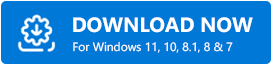
Pasul 2: După instalare, lansați Win Riser și așteptați până când vă scanează dispozitivul pentru drivere învechite sau eronate.
Pasul 3: Odată ce scanarea este finalizată, parcurgeți rezultatele scanării și faceți clic pe opțiunea Remediați problemele acum . Aceasta va instala toate actualizările de drivere în așteptare dintr-o singură mișcare, inclusiv driverele grafice. 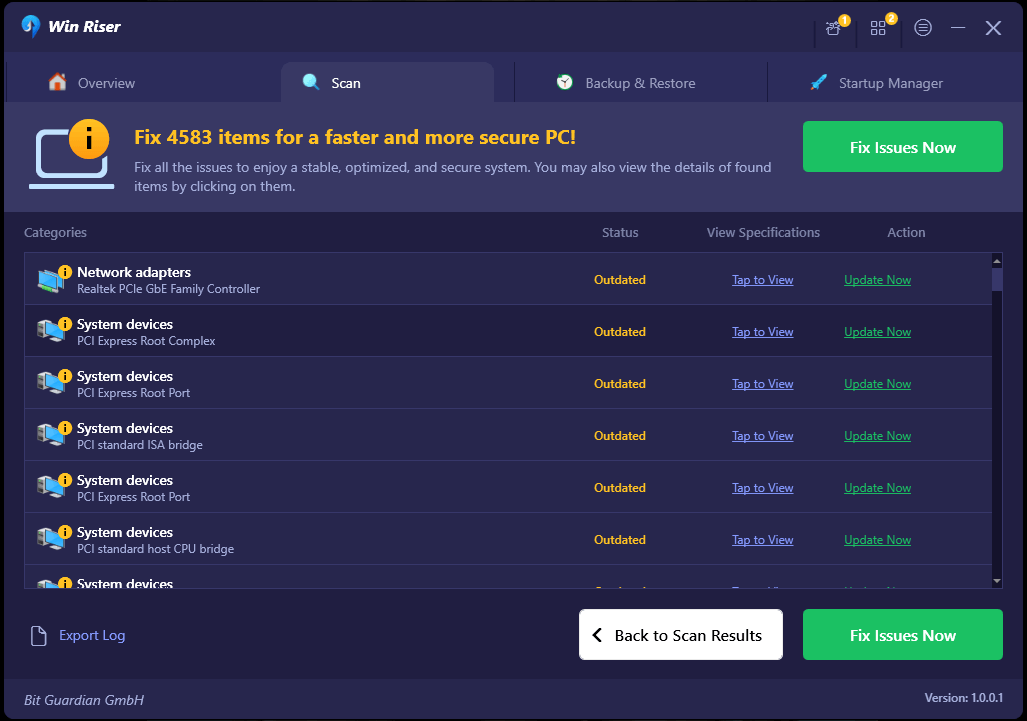
Pasul 4: În cele din urmă, reporniți computerul pentru a aplica drivere noi.
După instalarea celor mai recente drivere de grafică, precum și a altor drivere de dispozitiv, lansați Helldivers 2 din nou și verificați dacă blocarea Helldivers 2 pe computer este rezolvată. Dacă nu, încercați o altă soluție.
Citiți și: Cum să remediați problema de blocare a punctului Phoenix
Soluția 4: Verificați setările paravanului de protecție
Asigurați-vă că firewall-ul sistemului dumneavoastră sau alt software antivirus de la terți nu blochează Helldivers 2 accidental. Acesta este un pas esențial de luat în considerare. Aceste măsuri de securitate pot identifica incorect fișierul executabil al jocului ca o potențială amenințare, ceea ce va duce la prăbușirea Helldivers 2 pe un computer cu Windows.
Pentru a remedia această problemă, accesați setările firewall-ului sau software-ului antivirus și adăugați Helldivers 2 la lista de aplicații eligibile pentru utilizare. Când permiteți jocului să acceseze rețeaua prin firewall, puteți elimina eventualele obstacole care ar putea împiedica procesul de lansare Helldivers 2.
Citiți și: Cum să remediați blocarea Diablo 4 pe PC Windows
Soluția 5: Închideți aplicațiile care rulează în fundal
Existența unor aplicații de fundal care utilizează resurse de sistem poate perturba uneori buna funcționare a jocurilor, ceea ce poate duce la blocări și dificultăți de performanță.
Prin urmare, puteți închide orice aplicație care rulează în fundal și care nu este esențială înainte de a deschide Helldivers 2. Aceste programe pot include browsere web, aplicații de mesagerie sau playere media. În consecință, acest lucru garantează că jocul are acces la cea mai mare cantitate de resurse care sunt accesibile, reducând astfel probabilitatea de a întâmpina blocări în timpul pornirii. După ce închideți aplicațiile inutile în fundal, relansați Helldivers 2 pe PC și verificați dacă funcționează pentru dvs.
Citiți și: Cum să remediați problema de blocare a League of Legends în PC-ul Windows
Cum să remediați blocarea Helldivers 2 pe PC Windows: explicat
Asta e tot! Folosind oricare dintre următoarele soluții, puteți rezolva cu ușurință problema de blocare cu Helldivers 2 pe PC. Sperăm că ați găsit sfaturile de depanare benefice. Aveți întrebări sau alte sfaturi și trucuri cu privire la prăbușirea Helldivers 2? Vă rugăm să le distribuiți în caseta de comentarii de mai jos.
În cele din urmă, abonați-vă la Newsletter-ul nostru pentru mai multe informații legate de tehnologie.
